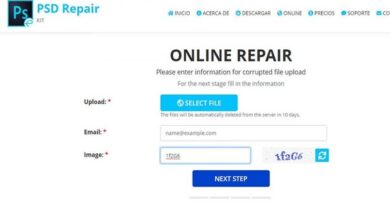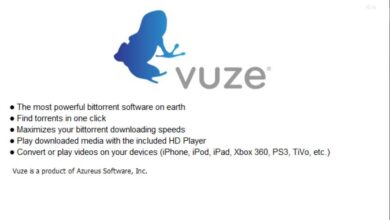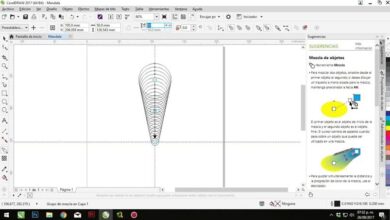Comment puis-je créer et utiliser des zones de texte dans Microsoft Publisher
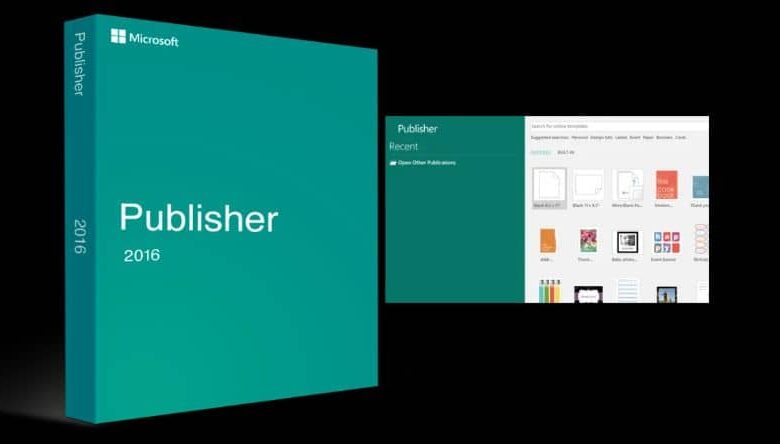
L’édition documentaire couvre de nombreux sujets, grâce à cela, il est possible d’apporter des modifications aux documents. Tout cela afin de nous permettre de créer et de concevoir tout type de fichier de présentation que nous souhaitons réaliser.
C’est très utile, surtout si nous travaillons avec de la documentation numérique , ce qui est très courant aujourd’hui, vivant dans un monde interconnecté, le trafic d’informations est abondant. De cette manière, il est nécessaire d’avoir à notre disposition les outils appropriés qui nous permettent de nous développer dans ce domaine.
Si nous ne sommes pas des experts et que nous commençons dans le sujet de l’édition documentaire, Microsoft Publisher est le bon programme pour le faire, puisqu’il vous permet d’ ajouter des majuscules aux paragraphes d’un texte , d’ ajouter des formes , de créer un logo , de créer un publication à imprimer au format livre , etc.
Comment créer et utiliser des zones de texte dans Microsoft Publisher?
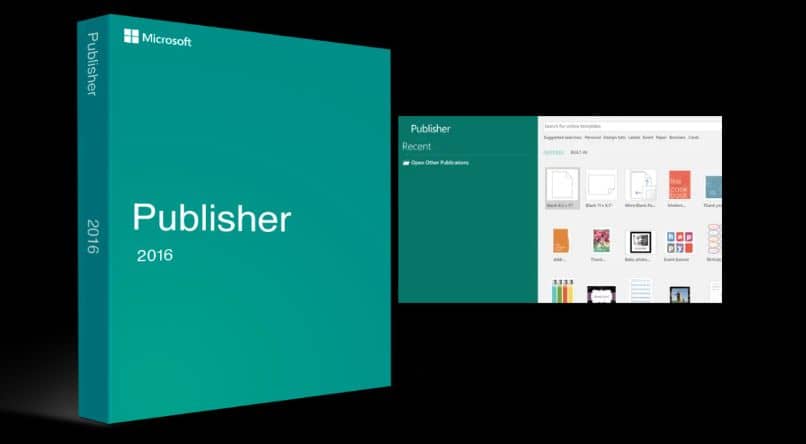
Publisher est un programme avec lequel nous pouvons effectuer différents types de travail de documentation . En plus de pouvoir les éditer puis les partager, de manière simple. Il a une interface simple très similaire au programme Microsoft Word.
Avec cette application, nous avons des outils fondamentaux pour l’édition, nous pouvons également faire de simples documents texte aux formulaires commerciaux . Si nous commençons sur ce sujet, sans aucun doute Microsoft Publisher est le programme idéal.
Les zones de texte sont des outils utilisés dans ce programme pour ajouter du texte à notre travail. Dans cet article, nous allons apprendre de manière simple les étapes à suivre pour créer et utiliser des zones de texte.
Étapes pour créer des zones de texte dans Microsoft Publisher
Pour ajouter un texte dans Publisher, il est nécessaire d’ajouter des zones de texte , celles-ci nous permettent d’ insérer des informations à l’emplacement souhaité. Il est également possible par la suite de les éditer à notre guise.
La première étape que nous devons faire est d’ouvrir le programme Microsoft Publisher. Si nous commençons à écrire sur une feuille vierge ou à coller des informations, une zone de texte de la taille de la feuille s’ouvrira automatiquement. Pour le créer, nous devons procéder comme suit:
Pour créer la zone de texte, nous sélectionnons l’option Insérer , située en haut de l’écran. Un onglet avec plusieurs options s’affichera et nous cliquons sur la zone de texte Dessiner .
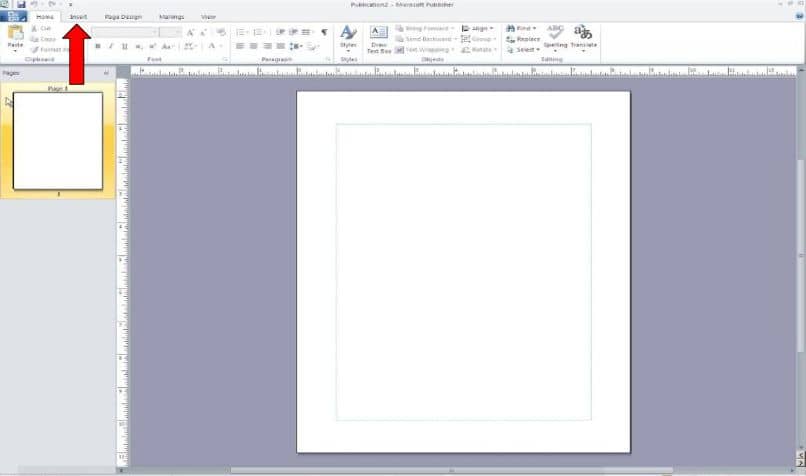
Maintenant, nous déplaçons le curseur sur la feuille et cliquons là où nous voulons que notre zone de texte commence. On appuie sur le clic droit et sans relâcher on traîne aussi loin qu’on veut, puis on relâche, de cette façon on indique la hauteur et la largeur de notre boite.
Une fois créé, il suffit de cliquer à l’intérieur de la boîte pour commencer à écrire, sur les bords de la feuille il y a des barres de distance. Parmi ceux-ci, il y a quelques indicateurs qui indiquent la taille de notre table.
Si nous voulons changer la taille de la zone de texte simplement en déplaçant ces indicateurs, il sera possible de la modifier. De plus, si nous plaçons le curseur en haut de la boîte, nous obtiendrons une flèche circulaire, avec laquelle nous pouvons faire pivoter la boîte en cliquant et en la déplaçant.
Comment modifier une zone de texte dans Microsoft Publisher
À partir du moment où nous insérons une zone de texte, nous aurons deux nouvelles options, situées en haut de l’écran. Ce sont: les outils de dessin et les outils de zone de texte .
Avec l’option Outils de dessin, nous pouvons changer la forme de la zone de texte . Par exemple, nous pouvons changer la couleur d’arrière-plan, à partir de l’option Remplissage de forme. L’option suivante est le contour de forme avec cela, nous pouvons changer la couleur et le style externe.
Ensuite, nous trouvons l’option Effets de forme, à partir de là, nous pouvons ajouter des ombres, de l’éclairage, des reflets et bien plus encore. Nous pouvons également configurer chacune de ces options à notre guise.
Avec l’option Outils de dessin, nous avons de nombreux paramètres, tels que la modification de la forme de notre boîte. Recherchez également les styles de manière à ce qu’ils soient déjà conçus par le programme.
D’autre part, nous avons l’option Outils de zone de texte à partir de là, nous pouvons configurer le contenu de notre boîte . Par exemple, nous pouvons changer le style de la lettre ainsi que la taille et la couleur.
De plus, nous avons de nombreuses autres fonctions, qui peuvent être très utiles pour nous, telles que le contrôle des indentations, des soulignements, l’ ajout de puces pour n’en nommer que quelques-unes. Et voila, nous avons déjà créé une zone de texte à l’aide de Publisher.